Slik låser du opp Bootloader på Asus Zenfone 7 og Zenfone 7 Pro
Lås Opp Bootloader / / August 05, 2021
I denne veiledningen vil vi vise deg trinnene for å låse opp bootloader på Asus Zenfone 7 og Zenfone 7 Pro. Zenfone-serien tilfredsstiller både budsjettet og de eksklusive segmentene. Mens du i den tidligere får den populære Max Pro M-serien, har flaggskipene nylig tatt imot to nye enheter. I denne forbindelse kommer Pro-varianten av Zenfone 7 med et ganske solid spesifikasjonsark.
Til å begynne med kommer 6,67 Super AMOLED-skjermen med 1080 x 2400 piksler og en 90Hz oppdateringsfrekvens. Under panseret får du et oktakjerners Qualcomm SM8250 Snapdragon 865+ (7 nm +) brikkesett med Adreno 650 som GPU. Kommer i en enkelt 256 GB 8 GB RAM-variant, får du ZenUI 7 basert på Android 10 ut av esken. Med et trippel bak 64 + 8 + 12MP kamera, er det i stand til å ta opp videoer på [e-postbeskyttet] Der er det også en motorisert flip-up hovedkamera modul.
For å støtte alle disse funksjonene får du et enormt 5000 mAh batteri som også har 30W hurtiglading. Alt i alt er det uten tvil en ganske imponerende enhet, men du kan også få mer ut av denne enheten. Alt du trenger er en ulåst bootloader. Og i denne guiden vil vi hjelpe deg med nettopp det. Så uten videre, her er instruksjonene for å låse opp bootloaderen på Asus Zenfone 7 og Zenfone 7 Pro.

Innholdsfortegnelse
-
1 Asus Zenfone 7 og Zenfone 7 Pro Bootloader Unlock Guide
- 1.1 Forutsetninger
- 1.2 Last ned APK for opplåsingsverktøy
- 1.3 Instruksjoner for å låse opp Bootloader på Asus Zenfone 7/7 Pro
Asus Zenfone 7 og Zenfone 7 Pro Bootloader Unlock Guide
Før vi lister opp trinnene for opplåsingsprosessen, er det noen viktige punkter det er verdt å diskutere. Til å begynne med, når du først har låst opp enhetens bootloader, kan du utføre en mengde tweaks. Disse inkluderer muligheten til å installere en tilpasset gjenoppretting som TWRP eller flash tilpassede binære filer. På samme måte kan du også blinke massevis av mods, moduler, rammeverk og andre relaterte tilpasninger. Bortsett fra det, kan du til og med få administrative rettigheter ved å heie enheten via Magisk. På samme måte kan du også overklokke enhetens CPU ved å blinke en tilpasset kjerne.
Men dette er bare den ene siden av mynten. Låsing medfører også noen få risikoer. Når du har låst opp enheten, kan garantien bli ugyldig. På samme måte fungerer noen apper som Google Pay og Pokemon kanskje ikke som forventet. På samme måte vil du ikke kunne streame Netflix-innhold i HD, da Widevine-sertifiseringen blir degradert fra L1 til L3. Med det har vi forklart både fordelene og risikoen forbundet med denne prosessen. Hvis du er klar til å fortsette, er her de nødvendige instruksjonene for å låse opp bootloaderen på Asus Zenfone 7 og Zenfone 7 Pro.
Advarsel
Før vi begynner med å låse opp bootloader, vil jeg sterkt anbefale deg å lage en sikkerhetskopi av enhetens lagring og alle filene dine som er lagret på enheten. Å låse opp bootloader vil fjerne alle dataene på enheten din. Videre anbefales det å følge trinnene som er nevnt i dette innlegget veldig nøye for å unngå permanent skade eller muring av enheten. Hvis noe går galt, er ikke forfatteren eller GetDroidTips ansvarlige for det.
Forutsetninger
Mens andre OEM-er krever noen sett med fastboot-kommandoer, har Asus gjort hele prosessen ganske enkel. Infact at du ikke engang trenger å bruke PC. Bare last ned og installer den enhetsspesifikke Lås APK fra lenken nedenfor, og så er det bra. Husk at siden du installerer en APK utenfor Play Store, må du tillate installasjon fra ukjente kilder. Følg trinnene nedenfor for det:
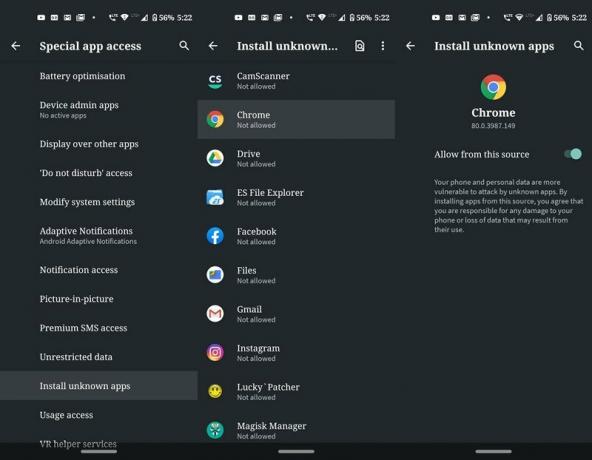
- Gå over til Innstillinger på Asus-enheten.
- Gå deretter til Apper og varsler seksjonen og trykk på Avansert.
- Trykk deretter på Spesiell apptilgang og innenfor det, bla til Installer ukjente apper seksjon.
- Til slutt, aktiver Tillat fra denne kilden bytt ved siden av appen du laster ned APK-en for Unlock Tool APK (for eksempel Chrome).
Videre vil opplåsing av bootloader tørke av all data fra enheten din. Så vær så snill å opprette en fullstendig sikkerhetskopi av enheten på forhånd. Når det er gjort, kan du nå gå videre til neste seksjon og laste ned APK-filen for Lås opp verktøy for enheten din. Etter dette kan du begynne med prosessen for å låse opp bootloaderen på Asus Zenfone 7 og Zenfone 7 Pro.
Last ned APK for opplåsingsverktøy
Last ned APK-filen for enheten din og overfør den til enhetens interne lagring:
- Asus ZenFone 7 Unlock Tool: Link
- Asus ZenFone 7 Pro Unlock Tool: Link
Instruksjoner for å låse opp Bootloader på Asus Zenfone 7/7 Pro
- Naviger til det nedlastede låseverktøyet på enheten.
- Trykk på den og deretter på Installer-knappen og vent på at appen skal installeres. Prosessen vil være lik hvordan du installerer andre APK-filer.
- Når installasjonen er ferdig, start appen. Godta deretter lisensavtalene og trykk OK.

- Trykk på på neste skjermbilde Trykk for å låse opp enheten knapp.
- Det er det. Alle dataene på enheten din blir slettet, og opplåsingsprosessen begynner. Når det er gjort, vil enheten starte på nytt (hvis ikke, kan du gjøre det samme manuelt via maskinvarenøklene).
Så med dette konkluderer vi guiden om hvordan du låser opp bootloaderen på Asus Zenfone 7 og Zenfone 7 Pro. Den første oppstarten kan ende opp med å ta litt mer tid enn vanlig. Dette er helt normalt. Videre må du også konfigurere enheten fra bunnen av, siden den er formatert. På det notatet, hvis du har andre spørsmål, kan du gi oss beskjed i kommentarfeltet nedenfor. Avrunding, her er noen Tips og triks for iPhone, PC-tips og triks, og Android Tips og triks. at du også bør sjekke ut.


![Slik installerer du lager-ROM på Himax H3 Plus M23i [Firmware Flash File / Unbrick]](/f/4b07ee2ea5553db25a22a1e150b7c4d9.jpg?width=288&height=384)
![Slik installerer du lager-ROM på DEXP ixion ES150 Fit [Firmware Flash-fil]](/f/e377267aba1f67f3a96999d35211daf3.jpg?width=288&height=384)